به لطف آخرین گنوم 42، اکنون می توانید داک اوبونتو را سفارشی کرده و آن را به یک دسکتاپ شبیه macOS تبدیل کنید. در اینجا چگونگی آن است.
یکی از ویژگی های اصلی محیط دسکتاپ گنوم 42 یک داک یا داک بسیار قابل تنظیم است. بیایید ببینیم که چگونه میتوانید داک جدید را در Ubuntu 22.04 LTS (Jammy Jellyfish) یا نسخههای جدیدتر سفارشی کنید تا ظاهری مشابه با macOS داشته باشید.
GNOME چیست؟
گنوم یکی از پرکاربردترین محیط های دسکتاپ لینوکس است و محیط دسکتاپ پیش فرض در اوبونتو است. سایر توزیع های اصلی لینوکس مانند Debian، Red Hat Enterprise Linux (RHEL)، Fedora و غیره نیز از GNOME به عنوان دسکتاپ پیش فرض خود استفاده می کنند.
نسخه فعلی گنوم زیبا و ظریف است. دارای خط تیره قابل تنظیم است و محاسباتی بدون حواس پرتی را نوید می دهد تا به شما امکان می دهد کارها را به راحتی انجام دهید. همچنین دارای ویژگی های حرکتی صفحه کلید و ماوس پیشرفته است.
اوبونتو 22.04 LTS، اولین نسخه اوبونتو است که به طور کامل از جدیدترین نسخه گنوم 42 که در اوایل سال 2022 منتشر شد، پشتیبانی می کند.
مرحله 1: دسترسی به تنظیمات داک
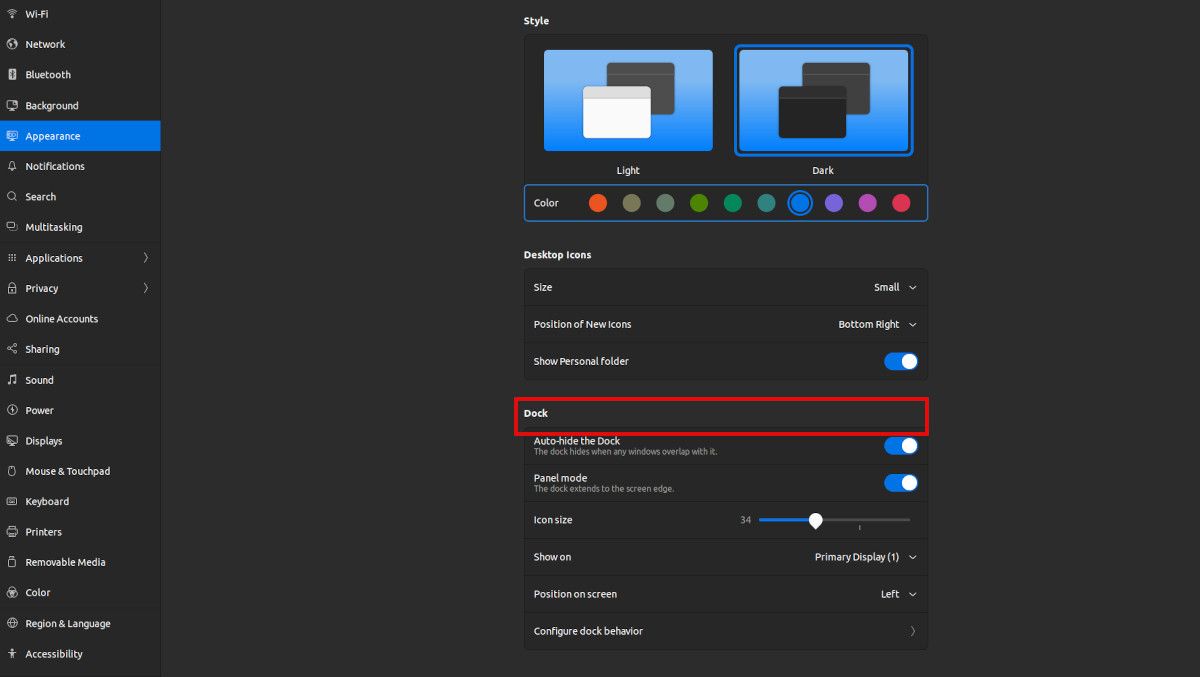
به طور پیش فرض، داک در اوبونتو در سمت چپ صفحه قرار دارد. این سنت اوبونتو از زمان دسکتاپ یونیتی بوده است. قبل از اوبونتو 22.04، برای سفارشی کردن داک باید به نرم افزار شخص ثالث تکیه می کردید. همه چیز به لطف گنوم جدید تغییر کرده است.
با فشار دادن کلید Super و سپس تایپ “settings” در ورودی ظاهر شده به تنظیمات داک خود دسترسی پیدا کنید. در منوی تنظیمات، روی تب Appearance کلیک کنید. در آنجا، بخش Dock را برای سفارشی کردن داک خود خواهید دید.
مرحله 2: سفارشی کردن داک اوبونتو
هنگامی که به تنظیمات داک دسترسی پیدا کردید، می توانید موقعیت داک را به پایین تغییر دهید، پیش فرض سمت چپ است. اگر اکنون به داک نگاهی بیندازید، در پایین صفحه شما قرار می گیرد، اما از لبه به لبه گسترش می یابد.
گام بعدی این است که داک را به گونه ای سفارشی کنید که در مرکز صفحه نمایش شما شناور باشد. برای انجام این کار، به سادگی با کلیک بر روی دکمه تغییر حالت پانل، حالت پانل را غیرفعال کنید.
برای داشتن دسکتاپ متمرکزتر و بدون حواسپرتی، روی دکمه Auto-hide the Dock toggle کلیک کنید تا فعال شود و هر زمان که به طور فعال از آن استفاده نمیکنید، داک را بهطور خودکار پنهان کنید.
همچنین، میتوانید داک را به گونهای سفارشی کنید که بسته به میل خود آیکونهای کوچکتر یا بزرگتری داشته باشد.
همچنین میتوانید سفارشی کنید که آیا سطل زباله یا هارد دیسکهای نصب شده همیشه روی داک قابل مشاهده باشند. برای تغییر این ویژگی ها کافی است روی قسمت Configure dock Behavior کلیک کنید و به روز رسانی های لازم را انجام دهید.
تنظیمات به روز شده اکنون باید شبیه به موارد زیر باشد:
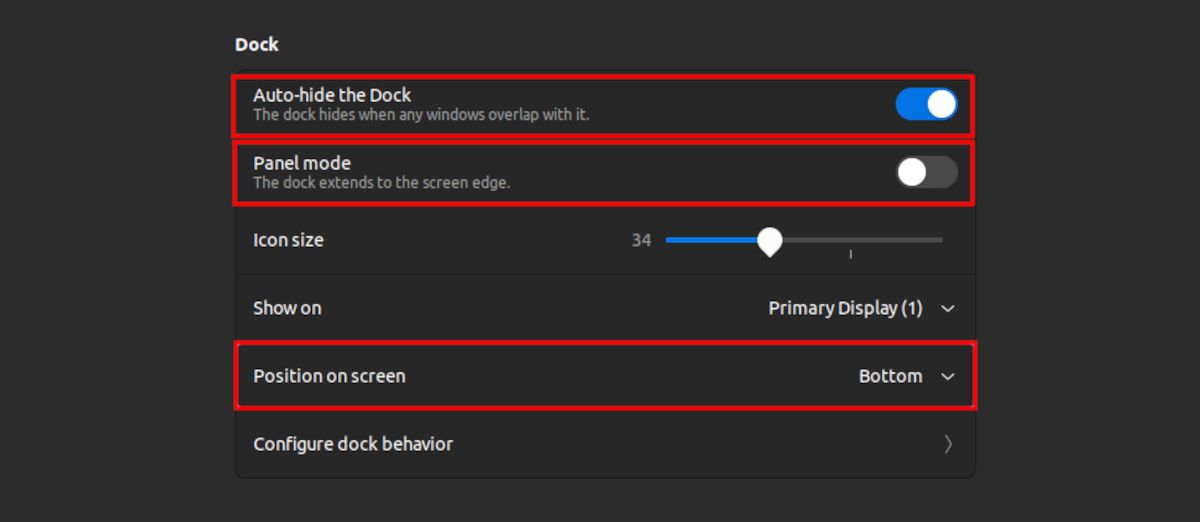
پس از انجام تمام تغییرات، دسکتاپ شما به این صورت خواهد بود:
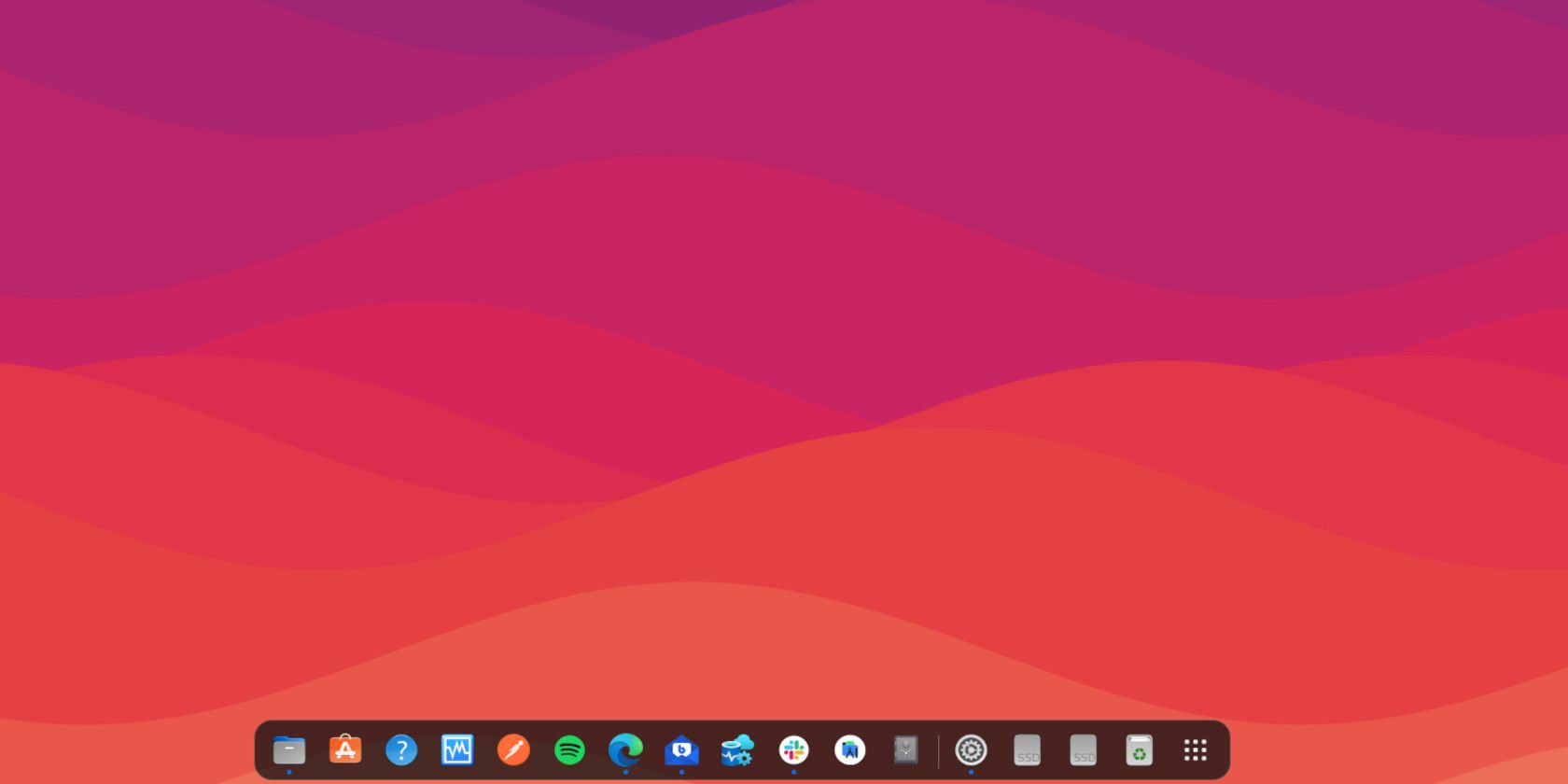
برای تجربه بهتر لینوکس به اوبونتو 22.04 ارتقا دهید
ما نحوه سفارشی سازی داک جدید در اوبونتو 22.04 را بررسی کرده ایم. اگر از نسخه های قدیمی اوبونتو استفاده می کنید، به سادگی به آخرین نسخه Ubuntu LTS ارتقا دهید تا قدرت محیط دسکتاپ GNOME را تجربه کنید.